注:無料プランまたは簡易プランをご利用の場合、カスタマイズシートの量に制限があります。無料プランの「オリジナルシート」+「編集されたテンプレートシート」の合計数は3つまでとなります。プランの「オリジナルシート」+「編集されたテンプレートシート」の合計数は5枚までとなります。ビジネスプラン以上の場合は制限なし。
無料プランまたは簡易プランで最大カスタマイズシート数の上限に達すると、未修正のテンプレートシートのデザインを編集することはできません。
お客様のご要望にそえるプロセスを修正できるよう、各テンプレートの設計ロジックや使用方法を理解した上で調整することをお勧めします。
各テンプレートの紹介は、Ragicガイドをご覧ください。。
修正したいテンプレートシートのフォームページに入ったら、画面右上のデザイン編集をクリックし、デザインモードに入ります。
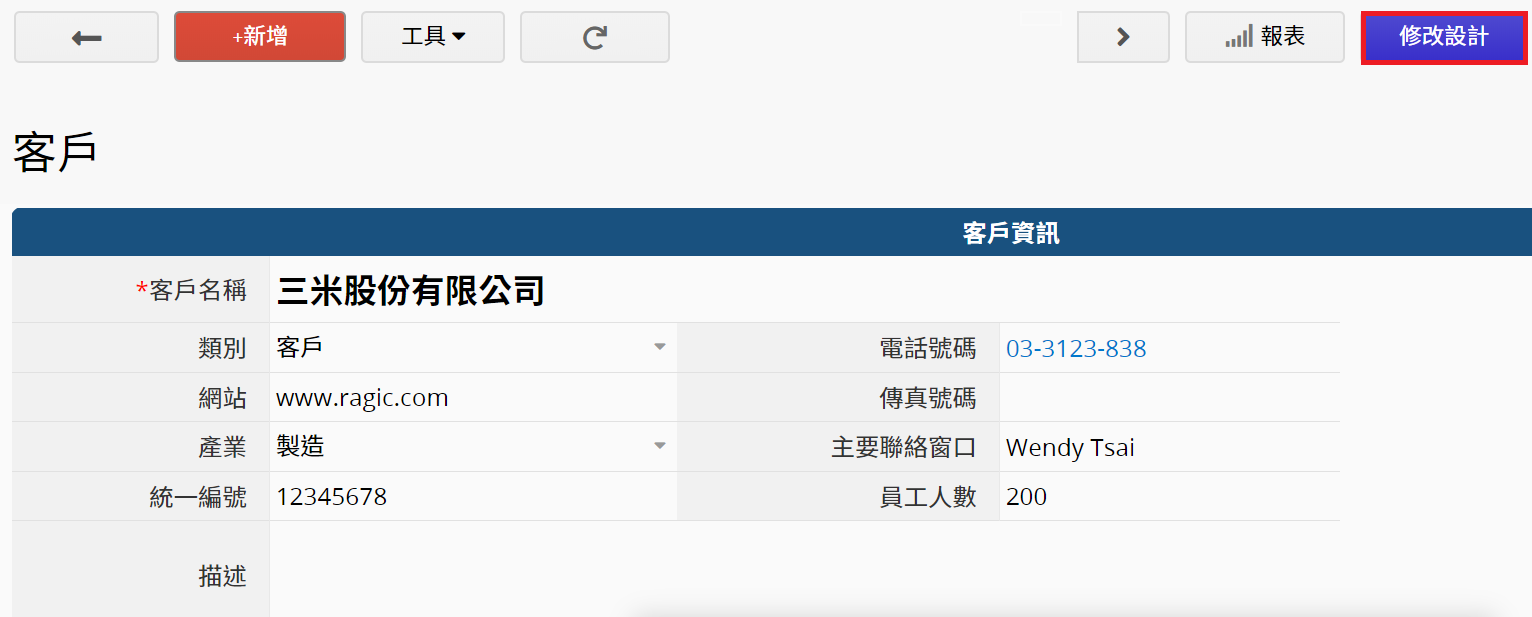
画面上の空のセルをクリックし、フィールド名を直接入力することで、新しいフィールドを作成することができます。。
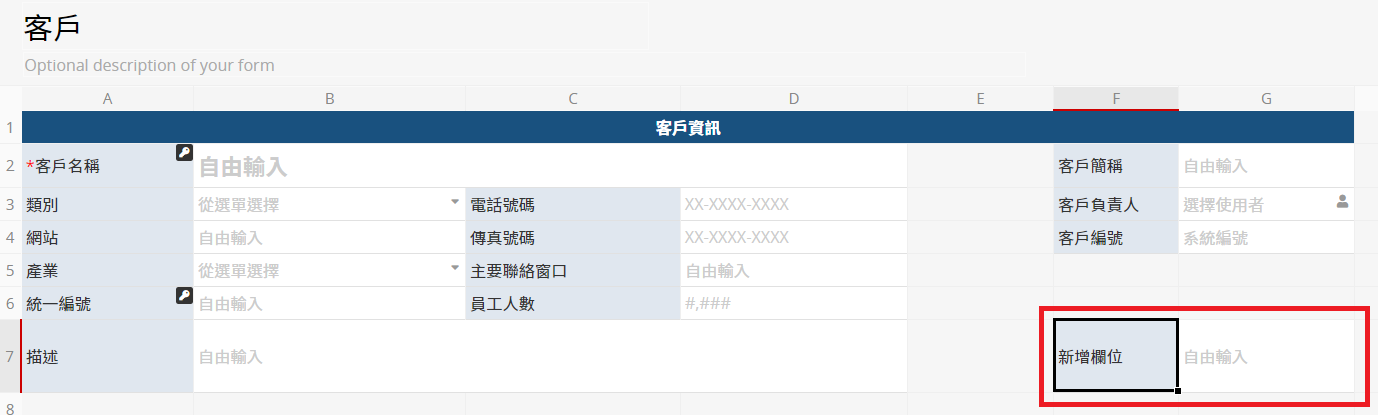
Deleteをクリックするか、削除したいフィールド名を右クリックして削除することで、直接フィールドを削除できます。しかし注意すべきは、数式で参照されているフィールドを削除しようとすると警告メッセージが表示され、リンクを削除しないとリンクフィールドを削除できないことです。
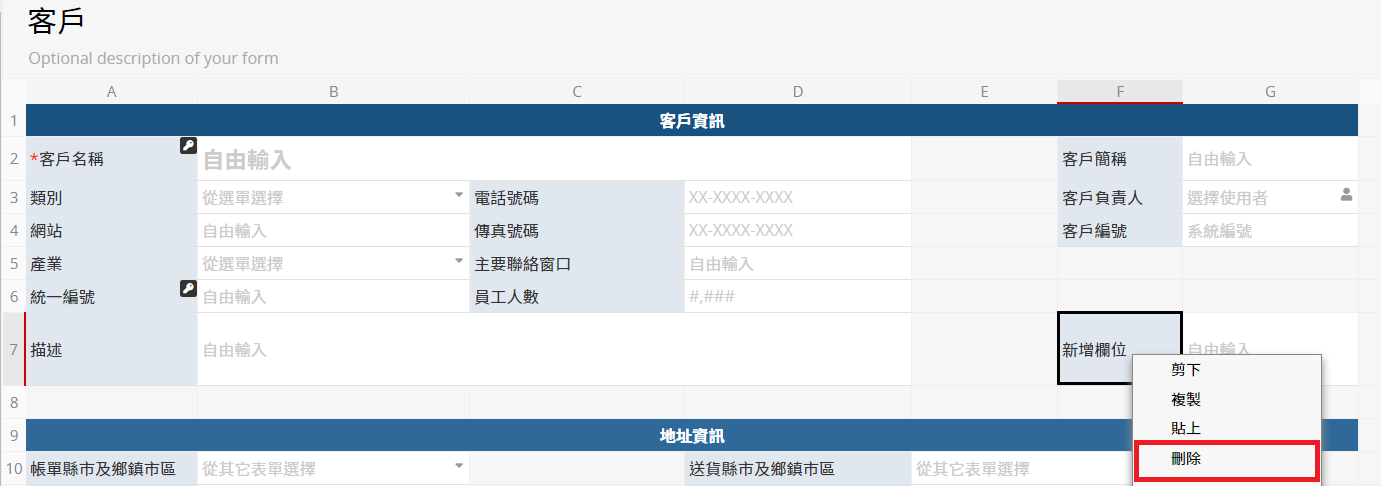
フィールド名を変更したい場合は、フィールド名をクリックし、左側のパネルで直接変更するだけです。
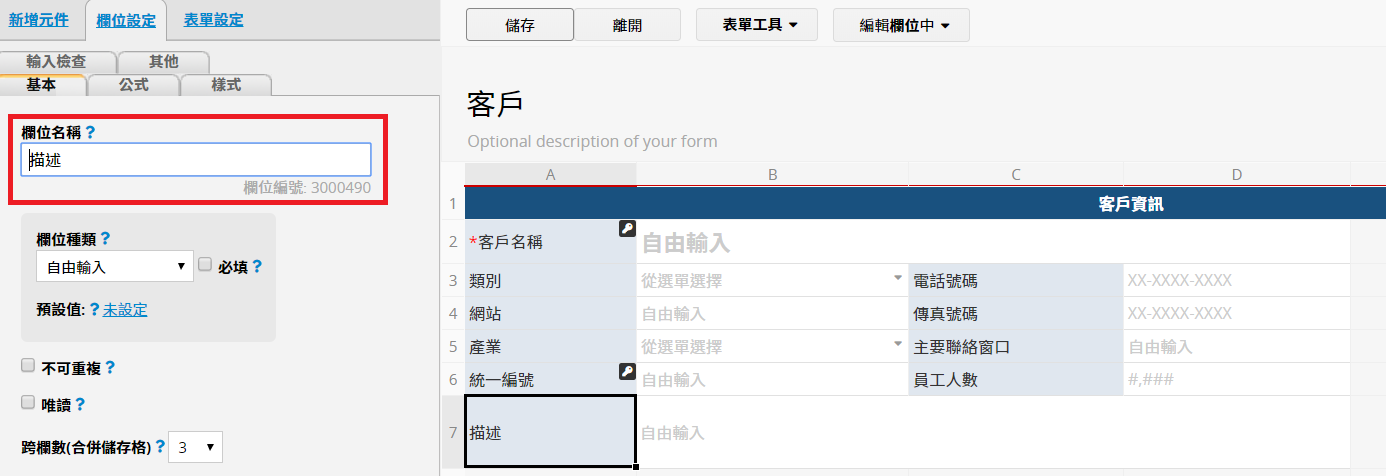
フィールドの種類を変更したい場合は、左側のパネルでも変更できます。 ただし、フィールド種類を変更すると、データの保存や数式に影響を与える可能性がありますので、ご注意ください。例えば、自由記述フィールドを数字フィールドに変更するとフィールドの値がクリアされたり、数字フィールドを自由記述フィールドに変更すると数式が機能しなくなります。
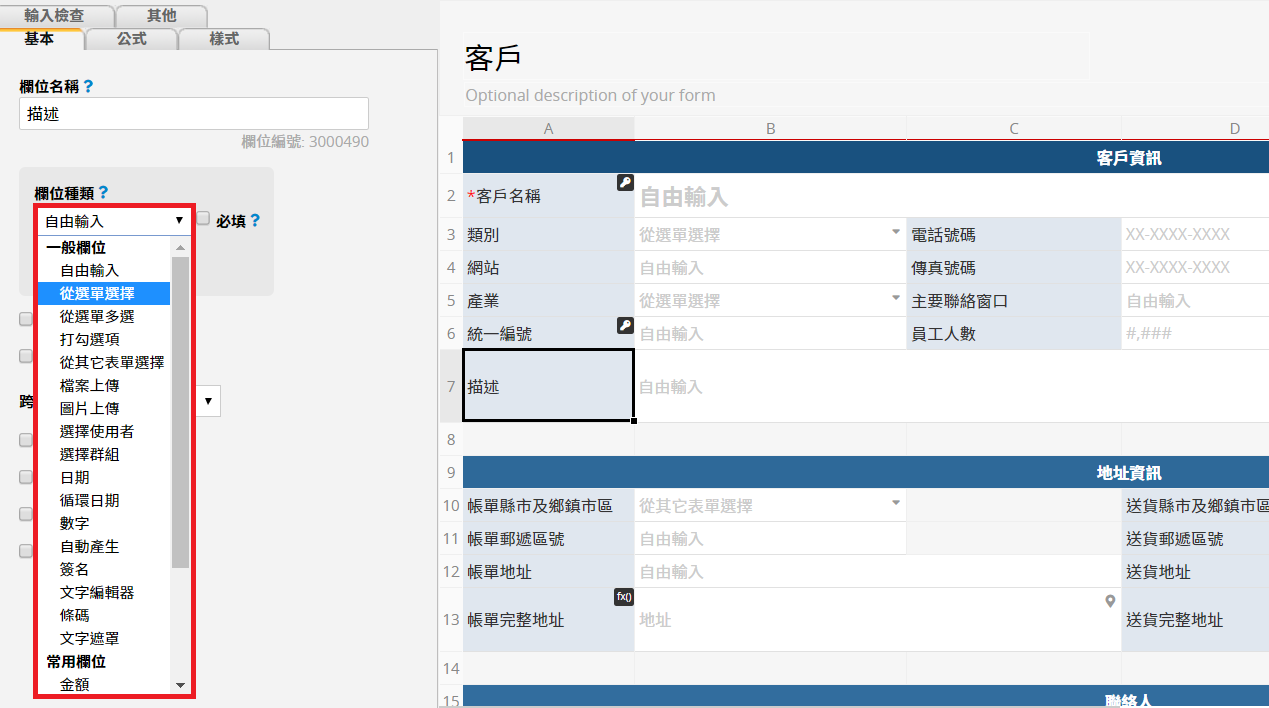
リンクしたワークシートのデザイン方法については、こちらの記事をご参照ください。
シート間のリンク関係を変更したい場合:リンクと読み込み、マルチシート、子テーブルから新しいシートを作成、他のシートからのリンクを表示、テンプレートで元々設計された構造に影響を与えるリスクがあります。各テンプレートの設計ロジックや指示内容を理解した上で、ニーズに合わせて活用することが望まれます。
カスタムボタンのデザインについては、こちらの記事をご参照ください。。
シートのカスタムボタンのデザインを変更したい場合:データコンバート、このシート内のフィールド値を更新、他のシート内のフィールド値を更新、カスタムメールを送信、組み合わせボタン。テンプレートで元々設計された構造に影響を与えるリスクがあります。各テンプレートの設計ロジックや指示内容を理解した上で、ニーズに合わせて活用することが望まれます。
注意:現在、無料テンプレートのシートは、タブの移動に対応していません。